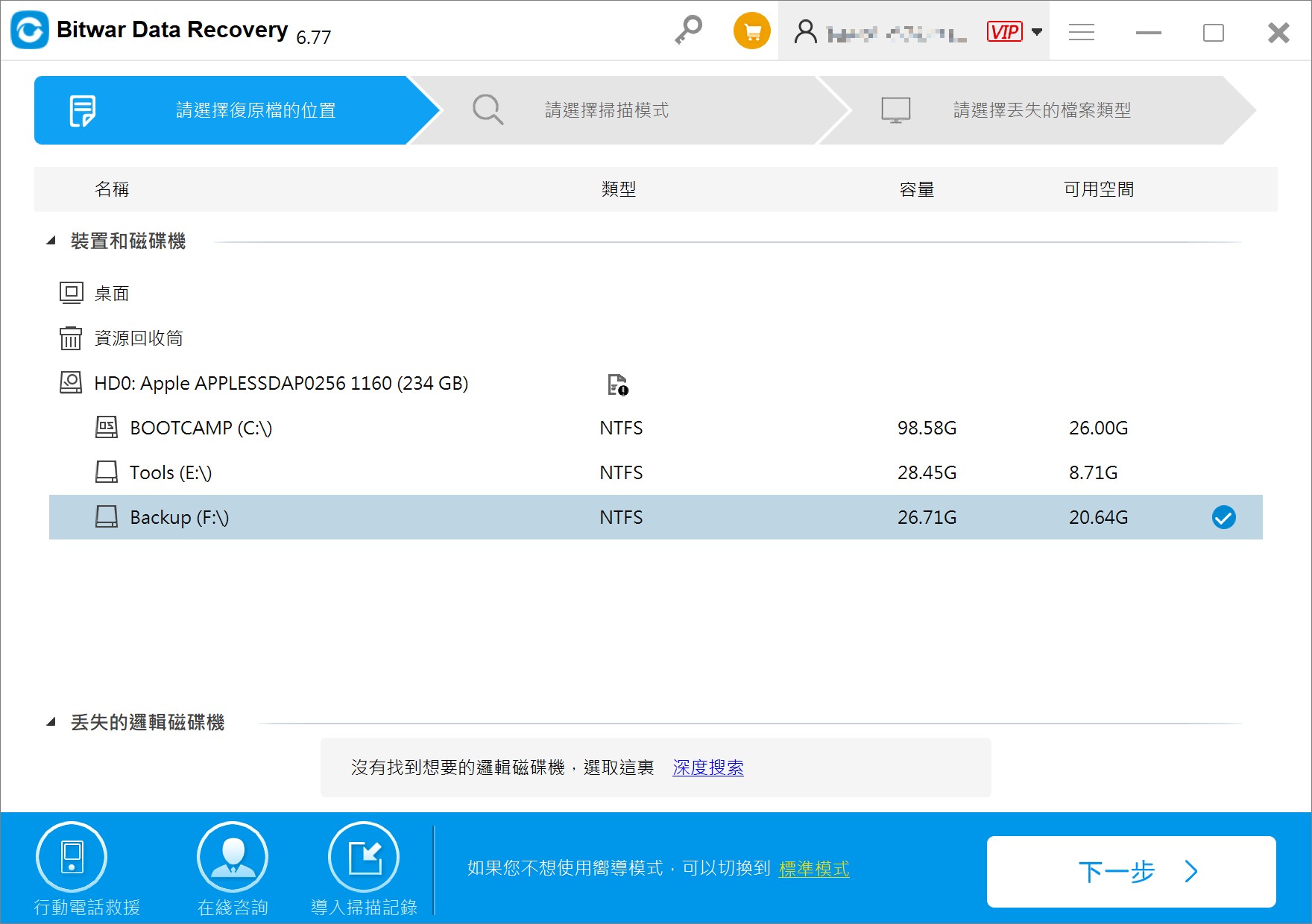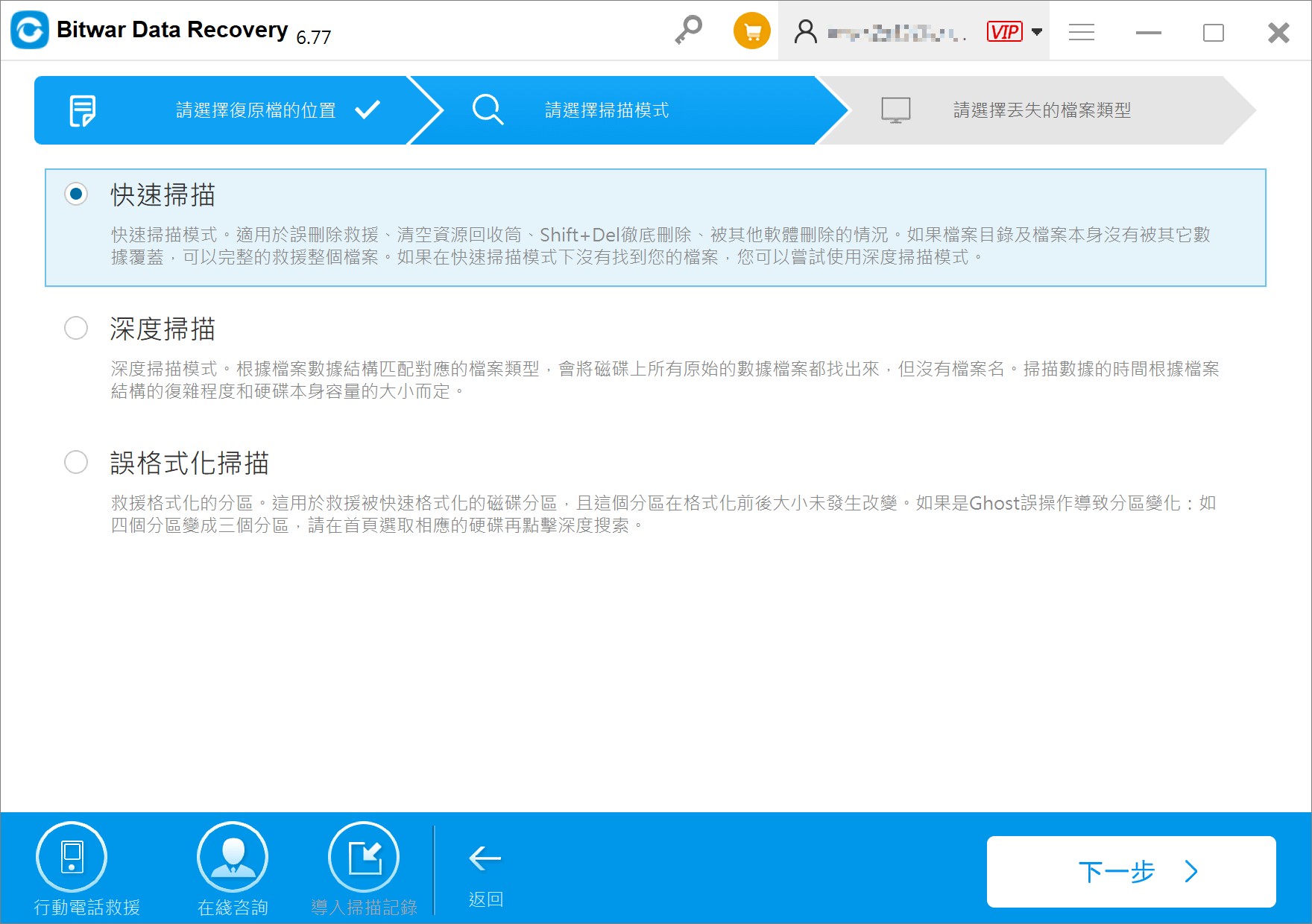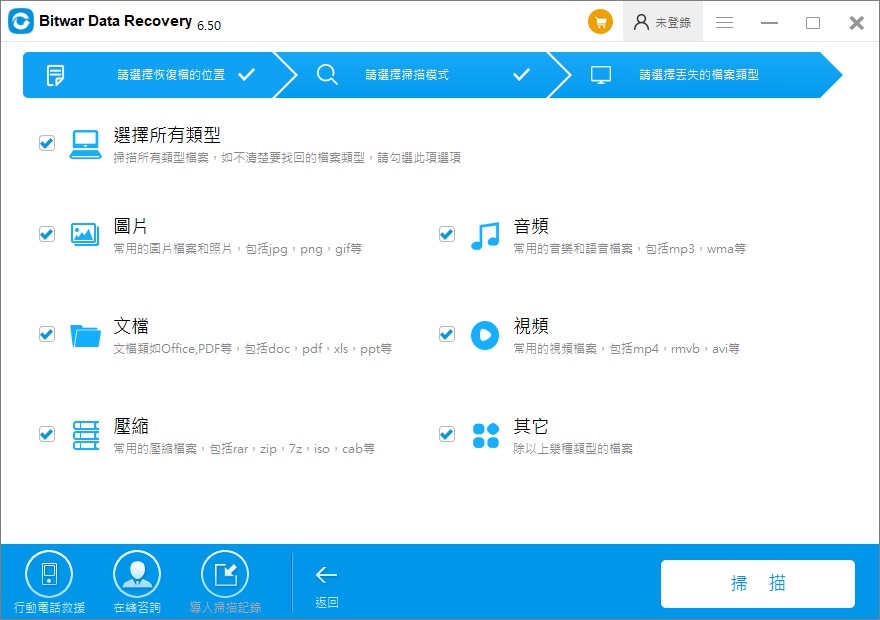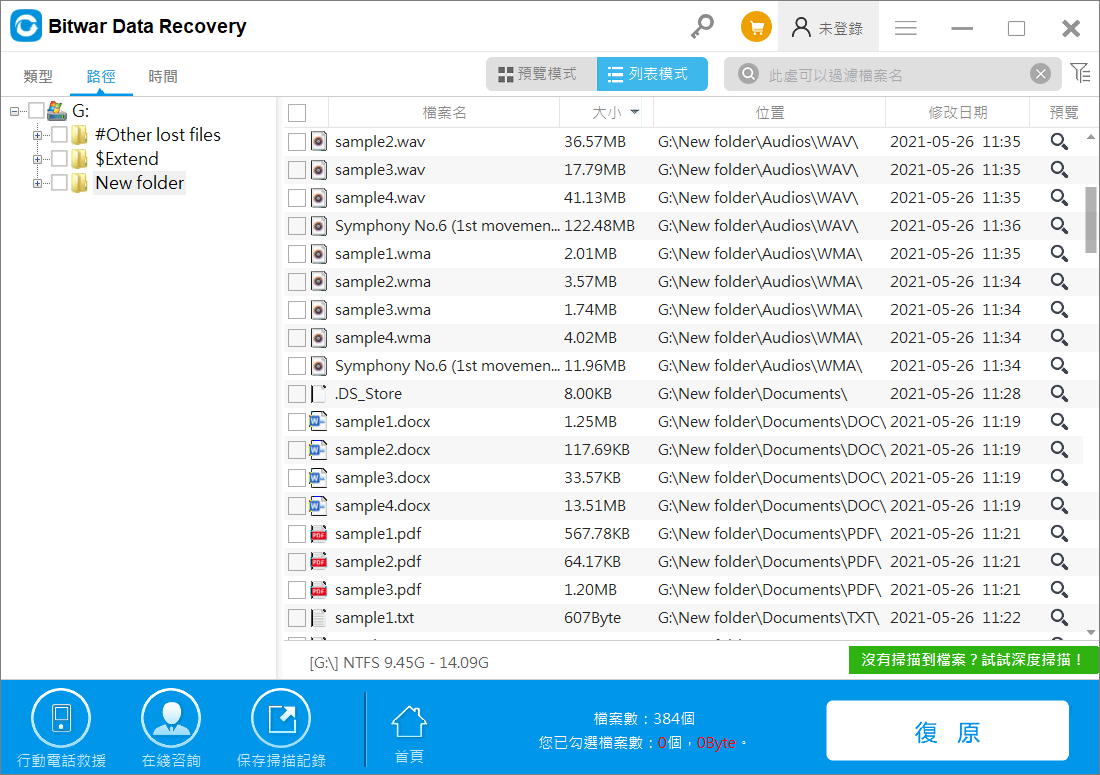SDHC卡代表安全數字大容量卡,是SD卡的進階版本。但是SDHC卡與普通SD卡相比又是不同的,支援SD卡的裝置與SDHC卡是不兼容的。通常,SDHC卡存儲容量可以高達32GB,市場上有三個版本,一般根據其物理尺寸劃分:
-
- SDHC:32mm x 24mm x 2.1mm
- 迷你SDHC:21.5mm x 20mm x 1.4mm
- Micro SDHC:15mm x 11mm x 1.0mm
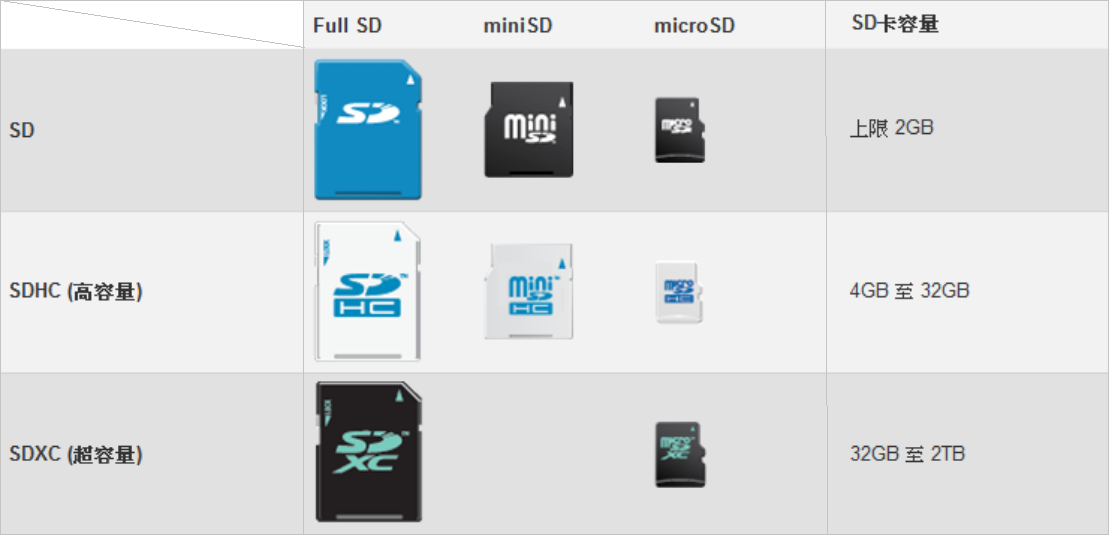
與SD卡一樣,SDHC卡也面臨資料丟失的威脅。但不論是SD卡還是SDHC卡,資料刪除的工作原理是一樣的。都是系統將儲存資料的分區標記為“可寫入”狀態,而資料的內容在未有新數據寫入之前是不會被刪除的,所以被刪除的SDHC資料救援成功率是非常之高的,因為有關該檔案的全部或大部分資料仍保留在SDHC卡上。
所以,在您遭遇SDHC檔案丟失的情況時,請參考本文推薦的使用Bitwar檔案救援軟體的方法。
SDHC卡檔案救援軟體
Bitwar檔案救援軟體是同時適用於Mac與Windows用戶的專業檔案救援軟體,該軟體支援從內部和外部硬碟、記憶卡、USB隨身碟、消失的分區或其他存儲介質中救援已刪除、格式化、丟失和消失的600種不同的檔案類型。
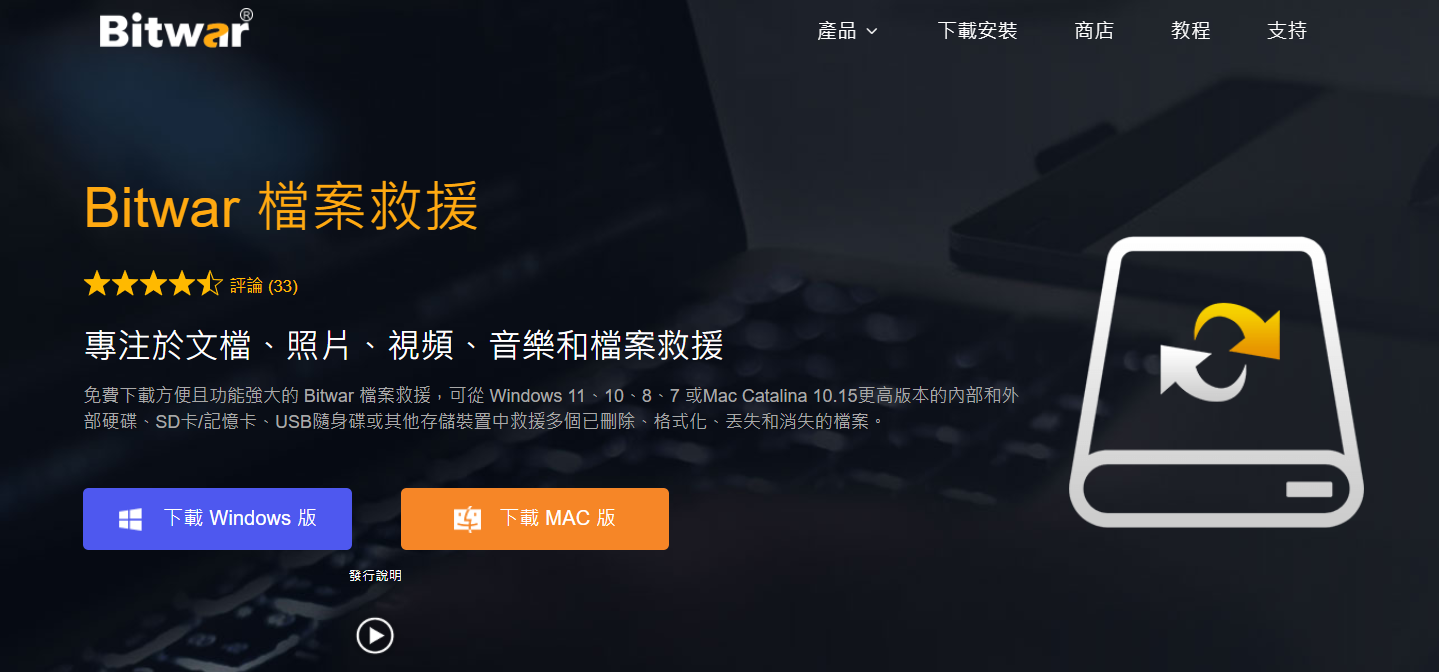
Bitwar Data Recovery一流的功能:
- 支援救援600種不同的檔案類型,包括文檔、照片、視頻、音頻及新創建的檔案格式。
- 可從Windows或Mac上的內部和外部硬碟、記憶卡、USB隨身碟、消失的分區或其他存儲介質中救援已刪除、格式化、丟失和消失的資料。
- 提供了三種100%免費的救援掃描模式:快速掃描、深度掃描與誤格式化掃描。其中深度掃描是快速掃描和誤格式化掃描的進階版,您可以在這兩種掃描找不到的情況下,使用深度掃描再次搜索檔案。
- 允許用戶預覽掃描出來的檔案,並有選擇性地救援所需要的資料。
- 簡化的檔案救援過程和強大的內置導航,無需教程即可輕鬆完成救援。
因此,無論是SD卡、SDHC卡或SDXC卡,雖然它們有體型與容量的差別,但是對Bitwar檔案救援軟體來說都是存儲裝置的,在救援檔案來說都是一樣的被識別為存儲裝置進而救援丟失的檔案。
使用Bitwar檔案救援軟體步驟
-
- 打開Bitwarsoft官網,下載並安裝匹配電腦版本的Bitwar檔案救援軟體。Bitwar檔案救援軟體官網:https://www.bitwarsoft.com/zh-tw/data-recovery-software
免費下載安裝Bitwar檔案救援軟體:
- 將您要救援的記憶卡通過讀卡器連接到電腦上。啟動安裝後的Bitwar檔案救援軟體,選擇連接到電腦的SDHC卡磁碟機。

- 選擇掃描模式,一般選擇“快速掃描”。之後,單擊“下一步”。如果快速掃描無法檢索到格式化丟失的檔案,您可以選擇“深度掃描”來執行更全面、更深度的掃描。

- 打開Bitwarsoft官網,下載並安裝匹配電腦版本的Bitwar檔案救援軟體。Bitwar檔案救援軟體官網:https://www.bitwarsoft.com/zh-tw/data-recovery-software
- 選擇您的目標檔案類型,然後點擊“掃描”。

- 掃描完成後,您就可以單擊縮略圖預覽所有Bitwar軟體找到的檔案。確定後,選中它們,然後單擊“復原”並保存救援的檔案。

以上就是今天分享的在Windows上救援SDHC卡刪除的檔案的方法,無論是SD卡、SDHC卡或SDXC卡,對Bitwar檔案救援軟體來說都是存儲裝置的,在救援檔案來說都是一樣的被識別為存儲裝置進而救援丟失的檔案。所以不要擔心,直接救援檔案即可。
而如果想要在Mac系統的救援SDHC卡刪除的檔案,請下載支援Mac系統的Bitwar檔案救援軟體進行救援。
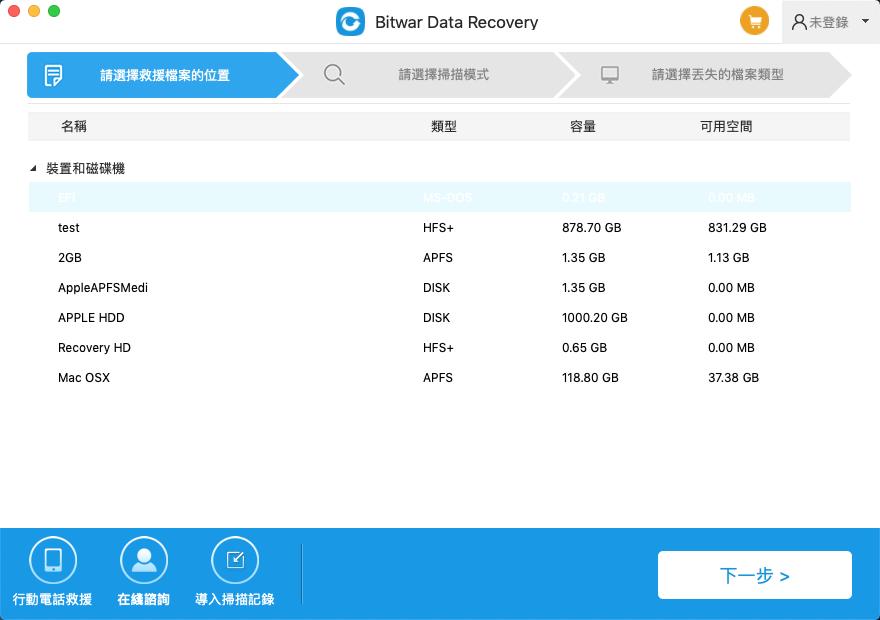
Bitwar檔案救援軟體官網:https://www.bitwarsoft.com/zh-tw/data-recovery-software
免費下載安裝Bitwar檔案救援軟體: